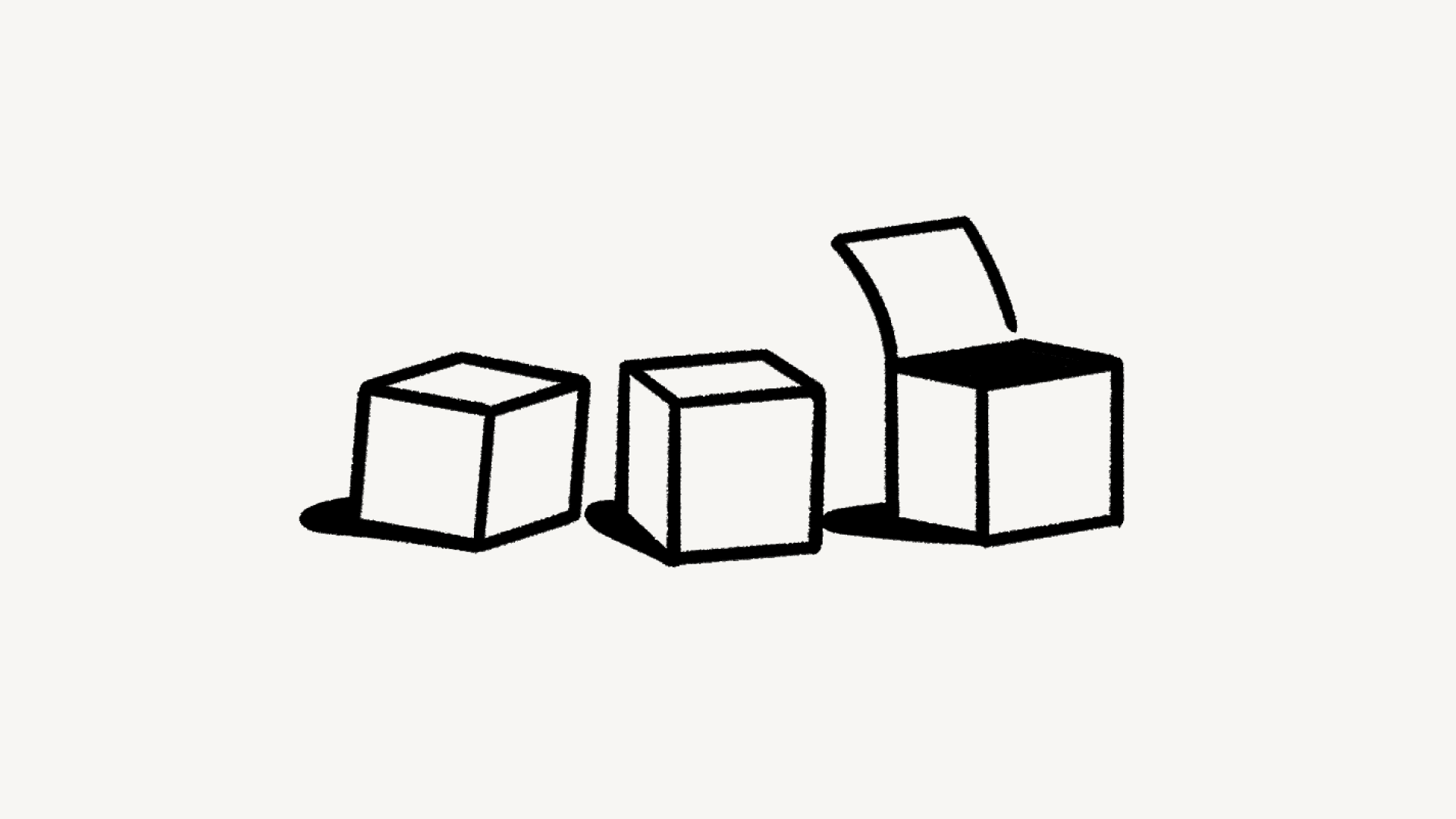Criar e gerenciar grupos

Os Grupos no Notion permitem que você reúna pessoas e colabore com mais facilidade 💼
Acessar as perguntas frequentesVocê pode definir permissões variadas e específicas para diferentes grupos e equipes sem precisar dividir as pessoas em diferentes espaços de trabalho! Em vez disso, crie grupos dentro de um espaço de trabalho e conceda a cada um diferentes níveis de acesso, página por página. Veja como fazer isso.

Nota: os convidados no seu espaço de trabalho não podem ser adicionados a grupos. Este recurso só está disponível para membros!
Proprietários de espaços de trabalho e administradores de membros podem criar e editar grupos. Confira o passo a passo:
Acesse
Configurações→PessoasouMembros(dependendo do seu plano) →Grupos.Selecione
Criar um grupoe digite um nome para seu grupo. Para definir um ícone para o grupo, basta clicar no ícone de emoji que aparece ao passar o mouse.Abra o novo grupo e selecione
Adicionar membros.Adicione quantos membros quiser a qualquer grupo.
Você também pode clicar em
Removerà direita de qualquer membro do grupo.Selecione
•••ao lado de um grupo paraRenomeá-lo, e escolhaCriar espaço de equipe do grupoouExcluí-lo.Você sempre pode pesquisar por nome ou e-mail para ver em qual grupo uma determinada pessoa está.
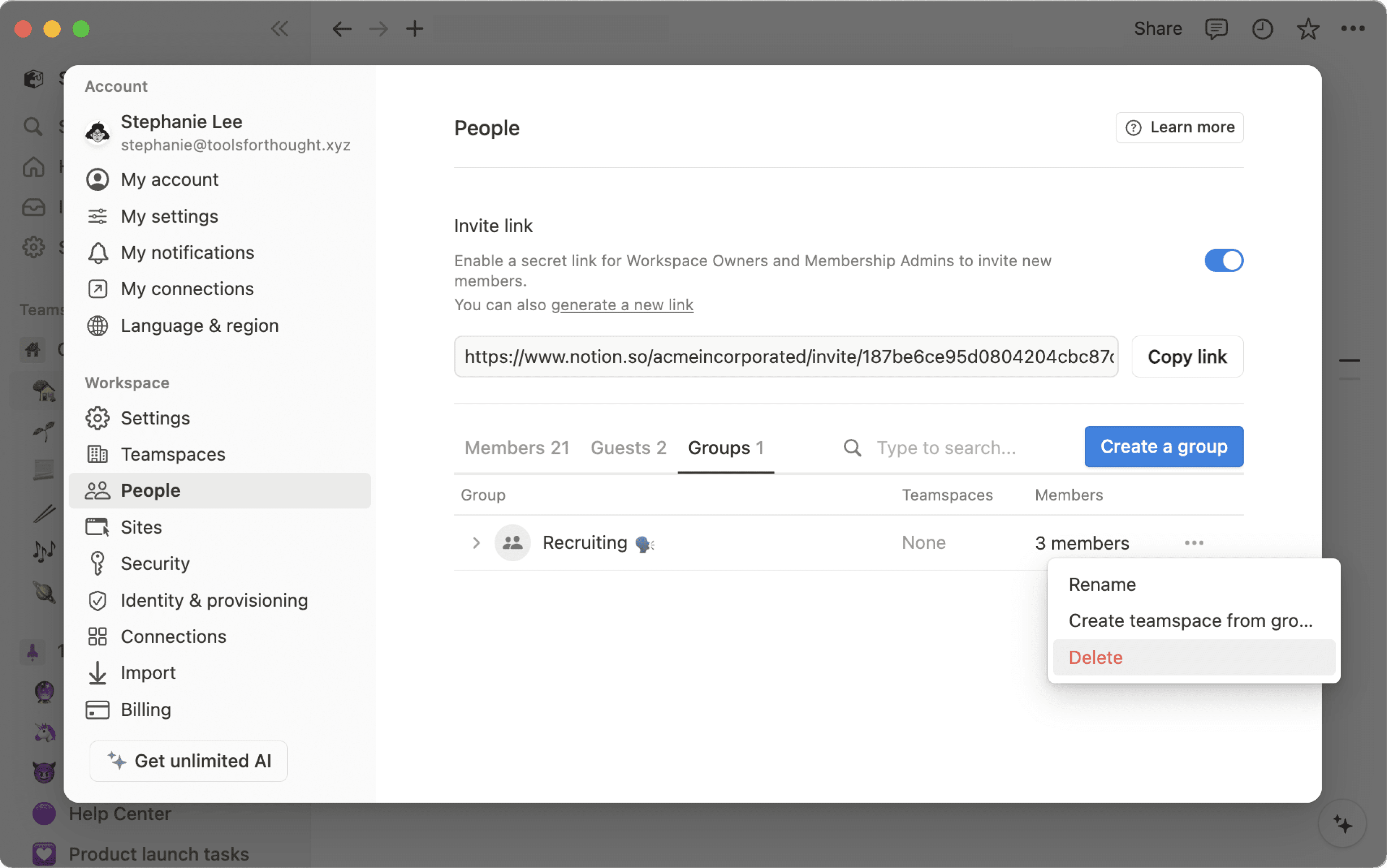
Para qualquer página, escolha quais grupos podem ler, comentar, editar e compartilhar. Para compartilhar uma página com um grupo:
Clique em
Compartilhare depois emConvidar. Você verá todos os grupos na parte inferior do pop-up.Escolha um grupo e, em seguida, o tipo de acesso que gostaria de dar a esse grupo no menu suspenso:
Acesso completo: eles podem editar e compartilhar a página.
Pode editar: eles podem editar o conteúdo da página, mas não podem compartilhar a página. (Isso só está disponível em planos pagos.)
Pode comentar: a pessoa só pode ler e comentar, não editar ou compartilhar.
Pode ler: a pessoa só pode ler o conteúdo e não podem compartilhá-lo.
Remover: revoga o acesso deles à página.
Depois que um grupo for adicionado, você o verá no menu
Compartilhare poderá ajustar o nível de acesso no menu suspenso.Você pode conceder acesso a vários grupos em qualquer nível na mesma página.
As permissões de qualquer página também se aplicam a todas as suas subpáginas.
Compartilhar um espaço de equipe com grupos
Um espaço de equipe é uma área dedicada e totalmente personalizável, projetada para ser usada pelas equipes da sua organização ou empresa. Saiba mais sobre espaços de equipe →
Para compartilhar um espaço de equipe com grupos do seu espaço de trabalho:
Passe o mouse sobre o nome do espaço de equipe na barra lateral.
Clique no botão
•••e, em seguida, acesseConfigurações do espaço de equipe.Lá, você poderá pesquisar e adicionar grupos ao espaço de equipe.
Perguntas frequentes
Há outras formas de usar os grupos além de criar vários espaços de trabalho separados?
Há outras formas de usar os grupos além de criar vários espaços de trabalho separados?
Vimos que algumas pessoas criam vários espaços de trabalho em vez de grupos para definir autorizações específicas. Por exemplo, elas criam espaços de trabalho separados para Design, Marketing e equipe executiva. Assim, esses grupos não conseguem acessar, editar ou se distrair com o trabalho dos outros. Veja como resolver isso com os grupos:
Desative o
Acesso ao espaço de trabalho. Dessa forma, as páginas não serão exibidas para pessoas e grupos que não tenham acesso especificamente concedido.Em cada página, conceda diferentes níveis de acesso por grupo. Esses níveis de acesso serão válidos para essa página e todas as suas subpáginas.
Por exemplo, você poderia ter uma seção do seu espaço de trabalho apenas para a equipe de engenharia. Crie um grupo de todos os seus engenheiros e, na página de nível superior dessa equipe, ative o
Acesso completosomente para esse grupo. Aninhe as páginas dentro dessa página, e somente a equipe de engenharia também pode acessá-las!